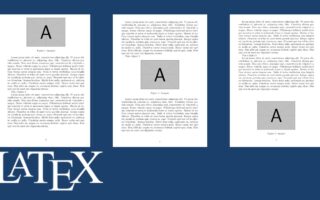Ao redigir documentos acadêmicos ou científicos, é essencial inserir lista de figuras e tabelas no seu documento LaTeX para facilitar a navegação e compreensão do conteúdo. Neste guia abrangente, você aprenderá como inserir e personalizar essas listas de maneira eficaz, garantindo um documento bem estruturado e profissional.
Por que são importantes as Listas de Figuras e Tabelas?
Primeiramente, antes de mergulharmos nas técnicas de inserção e personalização, é crucial entender a importância das listas de figuras e tabelas em documentos LaTeX. Essas listas fornecem uma visão geral rápida e organizada de todas as figuras e tabelas utilizadas no documento, dessa forma os leitores naveguem facilmente pelo conteúdo e localizem informações específicas com rapidez. Além disso, ao incluir legendas concisas e significativas, as listas de figuras e tabelas ajudam a tornar o documento mais acessível e compreensível.
Inserindo Listas de Figuras e Tabelas no LaTeX
Inserir listas de figuras e tabelas no LaTeX é uma tarefa simples, graças aos comandos específicos fornecidos pela linguagem. Para incluir a lista de figuras, basta adicionar o comando \listoffigures no local desejado do seu documento. Da mesma forma, para a lista de tabelas, utilize o comando \listoftables. Assim, esses comandos coletam automaticamente todas as figuras e tabelas no documento e as organizam em uma lista estruturada.
\documentclass[12pt,a4paper]{book}
\usepackage[utf8]{inputenc}
\usepackage[T1]{fontenc}
\usepackage[brazil]{babel}
\begin{document}
\listoffigures
\listoftables
%%%%%%%%%%%%%%%%
% Seu conteúdo %
%%%%%%%%%%%%%%%%
\end{document}Caso você tenha interesse em criar um mini sumário por capítulo leia o artigo Como fazer um mini sumário do capítulo em LaTeX.
Como alterar o nome da legenda que aparece na lista de figuras/tabelas quando a legenda é muito grande
É muito possível que a sua legenda seja longa o que resultaria em uma lista de figuras ou lista de tabelas ainda mais longa. Além disso, outra vantagem do LaTeX é que ele oferece a opção de dar uma legenda diferente para as imagens e tabelas que vão aparecer na lista de figuras ou lista de tabelas, e o que vai efetivamente aparecer no item de figura/tabela.
A configuração da legenda que vai aparecer na lista e na própria figura/tabela é feita através do comando \caption, esse comando pode receber até dois parâmetros. Primeiramente, um parâmetro opcional entre colchetes, onde você inclui a legenda para a lista de figuras/tabelas. Além disso ele também, recebe um parâmetro obrigatório, onde é informada a legenda para o item de figura/tabela. O comando, em sua forma completa, é:
\caption[parâmetro opcional]{parâmetro obrigatório}\caption[legenda curta em lof/lot]{legenda longa que vai aparecer na figura/tabela}Essa mesma técnica pode ser utilizada para evitar que citações apareçam na lista de figuras e tabelas. Veja o artigo Técnicas para Evitar Citações em Legendas no LaTeX.
O parâmetro opcional entre colchetes, como o próprio nome sugere, não necessita de inserção. Quando você o omite, a legenda entre as chaves é que aparecerá na lista de figuras ou lista de tabelas.
\caption{legenda longa que vai aparecer na figura/tabela e na lof/lot}Como alterar o nome da lista de figuras/tabelas
Geralmente, o título padrão da lista de figuras é “List of Figures”, a menos que você esteja utilizando um pacote que defina o idioma do documento, como o \uspackage[brazil]{babel}. Quando esse pacote é usado para especificar o português do Brasil, o título da lista de figuras é traduzido para “Lista de Figuras”.
Para modificar o título específico, é necessário editar o comando que nomeia a lista de figuras. Essa alteração deve ser feita antes de chamar o comando \listoffigures, conforme demonstrado abaixo:
\renewcommand\listfigurename{Lista de Imagens}
\listoffiguresEssa lógica também é aplicável para a lista de tabelas, mas invés de \listfigurename você deve utilizar \listtablename.